Ha fel kell ébresztenie a Mac-et, akkor általában egyszerűen elindul, és érintse meg a billentyűzetet, vagy kattintson az egérre; előfordulhat azonban, hogy időnként a Mac nem érhető el, mint például egy zárolt szekrényben lévő szerver. Adott, hogy mint szerver lehet, hogy nem szeretné beállítani a rendszert, hogy aludjon, de lehetnek olyan esetek is, amikor a rendszer elérhetetlen, és fel kell ébresztenie.
A rendszer hálózaton keresztüli ébresztése a Wake on LAN nevű technológiát alkalmazza, amely a Mac rendszerbeállításaiban konfigurálható. Ez lehetővé teszi a rendszer ébresztését az alvó vagy készenléti üzemmódokból egy speciális hálózati adatcsomaggal, amit varázscsomagnak hívnak. Általánosságban elmondható, hogy ezt egy Mac-re ébresztjük egy másikval ugyanazon a hálózaton; ugyanakkor azt is használhatja bármely olyan eszközre, amely magic csomagot küldhet, beleértve az iPhone készüléket is.
Ennek használatához először tudnia kell néhány információt a Mac-ről, és gondoskodnia kell arról, hogy a hálózatra ébredjen. Ez az információ magában foglalja a Mac fizikai MAC-címét és adott esetben a rendszer IP-címét:

A beállítás
- Állítsa a Mac-ot Wake on LAN-ra úgy, hogy a System Preferences (Energiatakarékos) panelen ellenőrizze a "Hálózat (hálózati) (Ethernet vagy Wi-Fi) hozzáférés ébresztését".
- Keresse fel a Mac fizikai MAC-címét a Hálózati rendszer beállításaiban, és vegye figyelembe az IP-címét is.
Felébresztve
- Szerezzen Wake on LAN alkalmazást az iPhone-ra, amelyek közül néhány WakeIP, Mocha WOL (ingyenes) és iNet WOL.
- Indítsa el az alkalmazást, és adja meg a Mac MAC-címét és IP-címét a program konfigurációjában.
- Érintse meg azt a lehetőséget, hogy felébressze a Mac programot a programban, és felébredjen.
Ne feledje, hogy ez a folyamat megköveteli, hogy a Mac ugyanazon a hálózaton legyen, mint az iPhone, így ez nem lehetséges az interneten keresztül. Ha a folyamat nem működik, ellenőrizze, hogy a megfelelő MAC-cím van-e a Mac aktív hálózati portjához. Megpróbálhatja visszaállítani az útválasztót, és ellenőrizheti annak beállításait, hogy biztosítsa a Wake On LAN funkciók engedélyezését (néha előfordulhatnak olyan beállítások, amelyek ezt blokkolják).
Kérdései vannak? Hozzászólások? Javítson? Győződjön meg róla, hogy ellenőrizze a Twitteret.




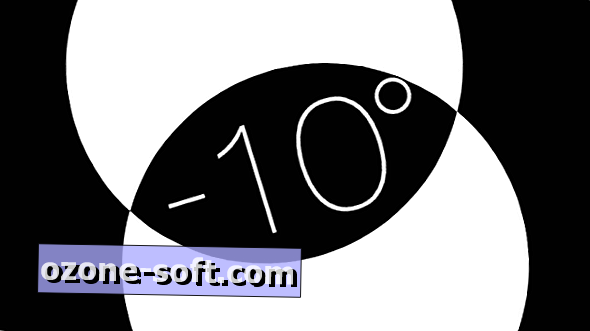








Hagyjuk Meg Véleményét